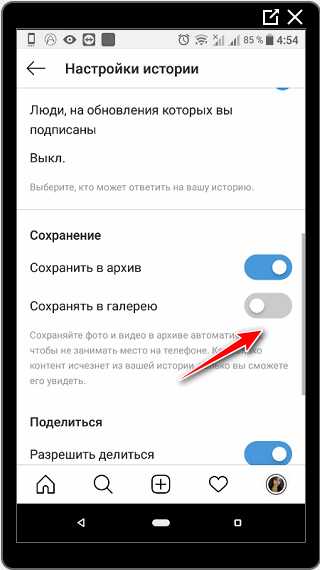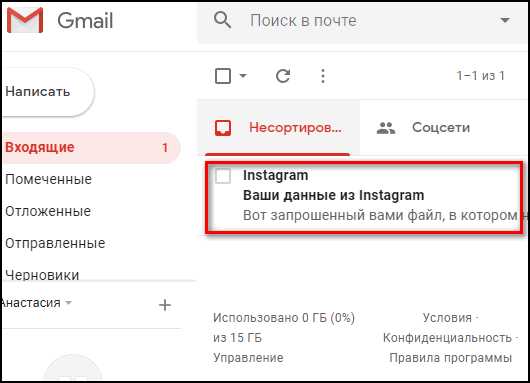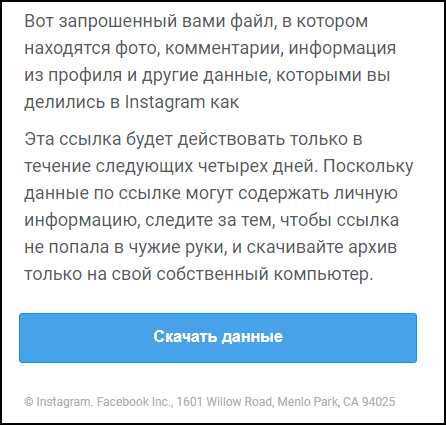Архив в Инстаграме: как архивировать или вернуть фото
Обновлено — 23 мая 2019
Совсем необязательно удалять публикации, существует архив в Инстаграме.
В любой момент вы можете архивировать фото и видео. Потом можно вернуть публикацию из архива.
Как архивировать фото в Инстаграме
- Открываем фотографию.
- В правом верхнем углу касаемся .
- Нажимаем на кнопку «Архивировать».
Что значит архивировать в Инстаграме?
Любую публикацию вы можете скрыть в архиве. Никто её не увидит.
Все комментарии, лайки, отметки к фото сохранятся. Нет необходимости удалять фото — можно просто добавить в архив.
Где архив в Инстаграм? Как найти архивированное?
Архивированные фото в Инстаграм расположены в специальном разделе.
Найти его можно по следующей инструкции.
Где в Инстаграм архивированные фото
- Заходим в свой профиль в правом нижнем углу.
- Сверху касаемся .
- Изначально отображается «Архив историй», слева сверху выбираем «Архив публикаций».
Как посмотреть архив историй Инстаграм?
Архив сторис расположен в этом же разделе. Сверху слева нужно поменять «Архив публикаций» на «Архив историй».
Присутствует возможность узнать, кто смотрел историю в Инстаграме.
Как долго публикации хранятся в архиве?
До тех пор, пока сами не удалите их. Если решите удалить сторис из Инстаграм, то вернуть их больше не получится.
Можно ли скачать архивные фото?
Да, всего за пару действий вы можете сохранить фото из Инстаграм (см. в статье) на телефон или компьютер.
И скачать видео с Инстаграма так же просто.
Как вернуть архивированное фото в Инстаграм?
Достать из архива фото очень просто. Следуйте дальнейшей инструкции.
Как вернуть архивированное фото в Инстаграм
- В архиве выбираем публикацию, которую хотим восстановить
- В правом верхнем углу касаемся .
- Касаемся «Показать в профиле».
Где появится публикация, которую удалось вытащить из архива?
На том же месте, где была раньше. Не забываем обновить страницу.
Кто-нибудь, кроме меня может посмотреть архив в Инстаграме?
У каждого пользователя отдельный архив — доступен он исключительно ему.
Где находится архив Инстаграм с компьютера?
В веб-версии архив не предусмотрен.
Видеоурок на тему: архив в Инстаграме. Как архивировать или вернуть фото
instasec.ru
Архив в Инстаграме — Как пользоваться архивом в Instagram
Иногда хочется удалить фото из своего профиля в Инстаграм, но если вы это сделаете, оно удалиться безвозвратно. В Инстаграме есть возможность спрятать своё фото в архив. Таким способом вы сможете временно удалить фото из своей ленты. Архив в Инстаграме очень удобная функция. Сохранит ваши публикации но и позволит их спрятать от чужих глаз.
Как спрятать фото в архив
При помощи приложения Instagram на своём телефоне, найдите фотографию или пост с серией фотографий, можно архивировать и видео. Нажмите три точки в уголку и выбирите пункт «Архивировать» в открывшемся меню.
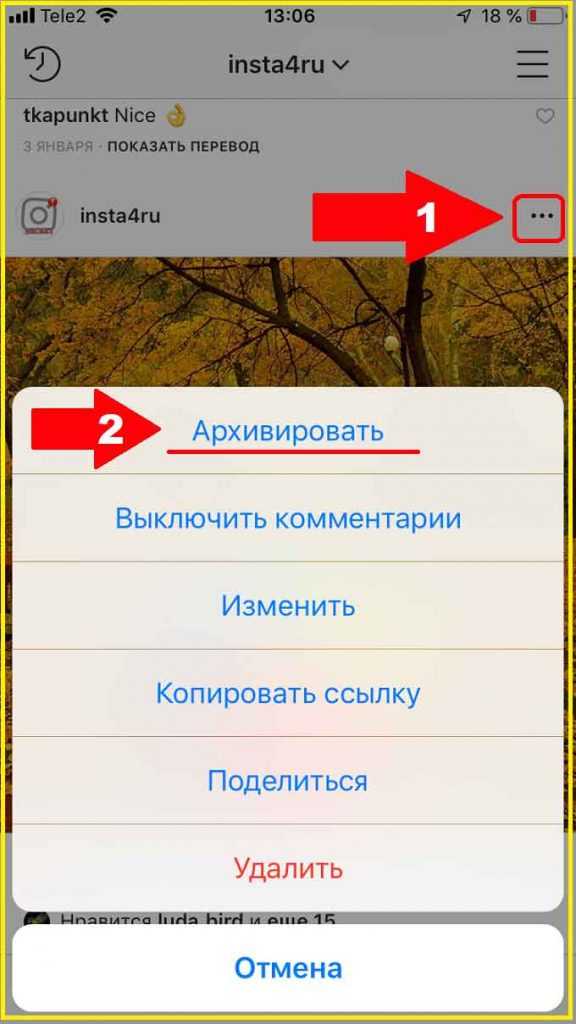
Теперь ваше фото не будет отображаться ни для кого, вы спрячите свою публикацию до лучших времён. Или вообще можете никогда её не возвращать.
Архивировать фото в Инстаграме с компьютера
На сегодня, возможность архивирования ваших постов из Инстаграма с помощью веб-версии не предусмотрена. Для этого необходимо иметь мобильное приложение. Установить приложение для Андроид, для Айфона.
Возможно в будующем, Instagram изменит такое положение вещей. Его ориентированность на мобильные устройства всё же ещё превалирует. Надо отдать должное, его изначальная концепция и была связана с выгрузкой фото из телефона.
Сохраняются ли лайки, комментарии после архивирования?
Да, все данные сохраняются, нетронутыми. Кроме того и дата публикации не изменится. После того как вы снова решите опубликовать свой пост из архива, он займёт своё место. То есть, появится точно там же, хронологическом порядке по времени его первой публикации.
Как вернуть публикацию из архива Инстаграм
- Для того чтобы вернуть фото или видео помещённые ранее а архив. Нажмите иконку с часиками как показано на изображении ниже.

- Далее в верхней, части выберите, что вы хотите вернуть публикации или сделанные ранее истории.
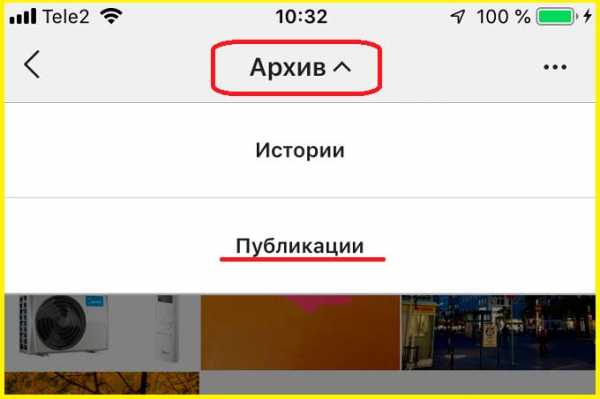
- Выбираем ту публикацию, которую хотите вернуть. Нажимаете стрелочку в кружке, как показано ниже на изображении.

Теперь ваша публикация будет возвращена на место. С тем же количеством лайков, комментариев. Используйте Архив в Инстаграме и не забывайте красиво оформлять свой профиль, это не так то и трудно если соблюдать наши рекомендации по продвижению.
instagram4.ru
Где находится архив фото, историй, сторис, постов в Инстаграме
Instagram периодически внедряет нововведения, которые расширяют диапазон доступных в социальной сети действий. Однако, поскольку фокус держится в основном на тех, кто пользуется приложением, то остальные могут какое-то время не получать к ним доступ. Например, многие до сих пор не узнали, где находится архив фото, историй, сторис, постов в Инстаграме. Между тем, это достаточно интересная вещь, так что давайте разберемся с ней подробнее.
Для чего нужна функция архивирования
Архив в Инстаграме – это не какая-то выделенная страница или аккаунт, где сидит архивариус и помогает вам найти старые документы или убрать на хранение те, которые уже утратили актуальность, но могут пригодиться для истории или исследований. Хотя с точки зрения конечного пользователя эффект будет примерно одинаков.
Ведь архив публикаций и историй – это то самое место, куда деваются удаленные «не совсем» материалы. В результате видеть их сможет исключительно сам владелец аккаунта.
Интересно, что социальная сеть полностью сохраняет все детали оформления – какая фотография была записана в посте, было ли у фотки прописано географическое положение, кто и когда ее прокомментировал и так далее. Но самое главное, что можно не только посмотреть архив в Инстаграме, но и восстановить запись из него в том же виде, вплоть до места, где был сделан снимок, и всех сопутствующих элементов. Удобно, если вы передумали и решили не удалять пост с негативными отзывами, а как-то использовать его (пусть и для работы над собой).
Как архивировать в Инстаграме
Прежде чем искать, где находится архив в Инстаграме на телефоне на Андроид, научимся добавлять в него материалы. Иначе экономная соц.сеть даже не предоставит возможности войти в архивный раздел, чтобы не смущать пользователя лишними элементами управления.
Сначала откройте Инста пост, который хотите убрать в архив в Инстаграм – найти его можно, например, с детальной информации об аккаунте, где отображаются все публикации. Также можно сделать это с главной страницы.
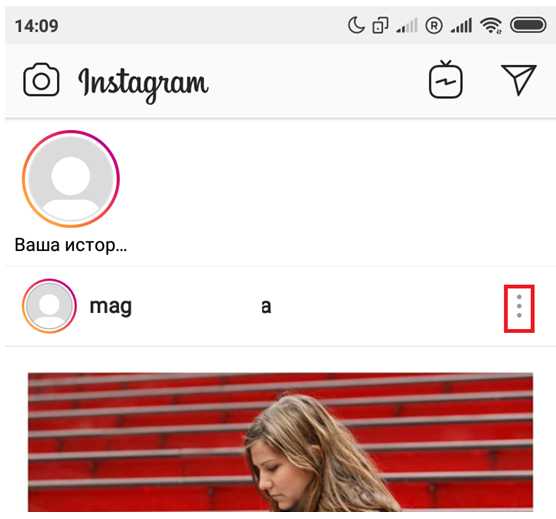
Далее у выбранной записи вызовите меню (для этого может потребоваться открыть саму публикацию), а в нем выберите функцию архивирования.
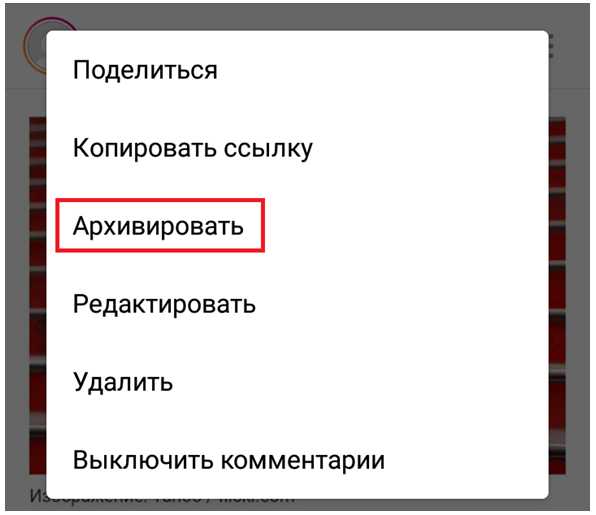
Пост пропадет из списка отображаемых записей. Зато в личном разделе Инстаграм появится фирменный значок, где можно найти архивированные фото.
Обратите внимание, что добавление работает исключительно в последовательном порядке. Иными словами, чтобы спрятать в архив несколько постов, вам придется в Инстаграм искать материалы (где бы они ни находились – в недавних или несколько экранов назад) и в каждом через меню выбирать архивирование.
Где находится архив фото, историй, сторис, постов
Наверняка вам уже стало понятно, где хранится архив в Инстаграм – именно за новой кнопкой с часами, которая показывается в разделе личных данных.
Нажмите на нее, чтобы перейти непосредственно туда, где лежит архив сторис и постов, которые вы размещали в Инстаграм, но потом скрыли.

По умолчанию открывается архив историй в Инстаграм, где прячутся ваши сториз.
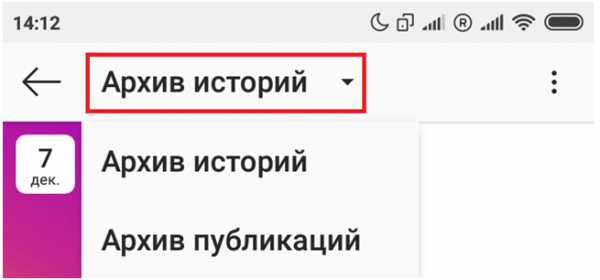
Если нужно перейти к просмотру постов, нажмите на заголовок и выберите нужный пункт из появившегося выпадающего списка.

Чтобы сделать с ними что-то, надо открыть то фото в архиве Инстаграм, где вы передумали об удалении (или напротив, решили больше не хранить его).
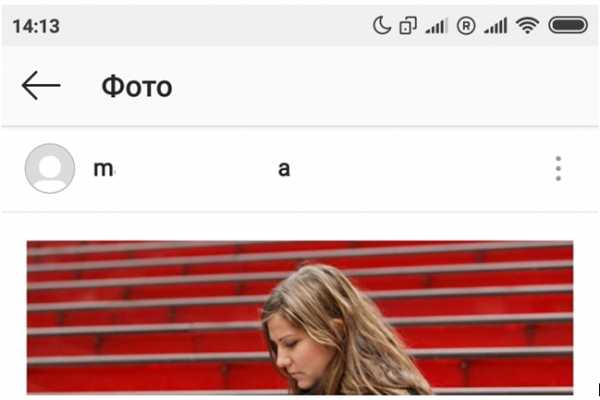
Нажмите на меню для вызова доступных опций.

При выборе варианта с удалением потребуется подтвердить серьезность намерений.
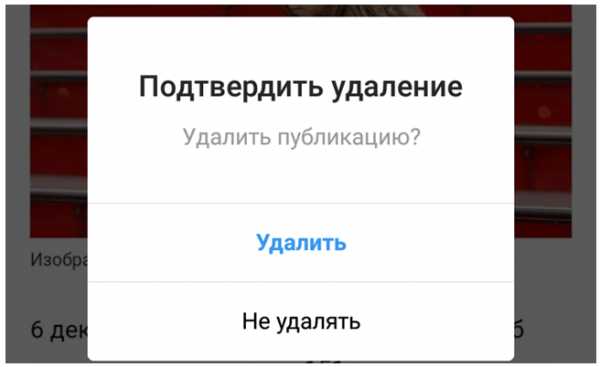
А вот восстановление производится сразу, но только по одному посту за раз, как и архивирование. Если уберете все позиции из раздела, он станет пустым.
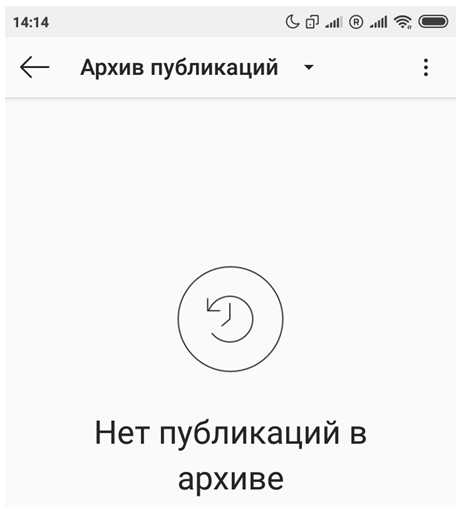
Обратите внимание, что по возвращении на страницу личных данных может оказаться, что никаких старых записей на нее не вернулось. В таком случае обновите ее, потянув экран вниз.
Действия с историями несколько отличаются, через меню их можно окончательно удалить или:
- сохранить использованный контент;
- заново опубликовать в историях;
- конвертировать в пост.

Обратите внимание, что также можно закрепить историю в профиле кнопкой «Выделить». В таком случае она не пропадет из аккаунта.
Автоматическое архивирование
Итак, где разыскивать архив в Инстаграм на Айфоне и Андроиде понятно. А вот нельзя ли сделать так, чтобы истории сами в него записывались, чтобы не рисковать случайно их потерять? Можно, причем двумя способами.
Можно зайти в архив постов как обычно и открыть меню, а дальше выбрать настройку.
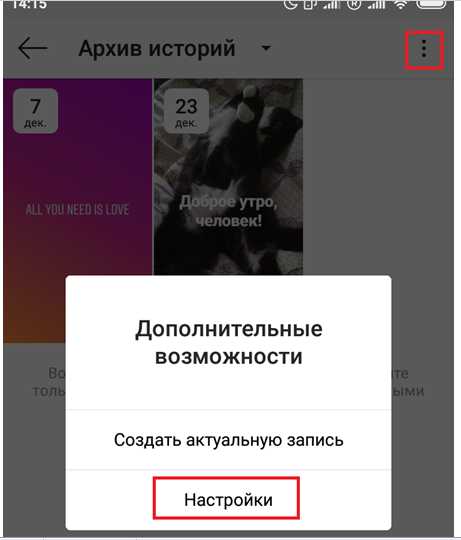
Откроются параметры, где ползунком можно активировать автосохранение.
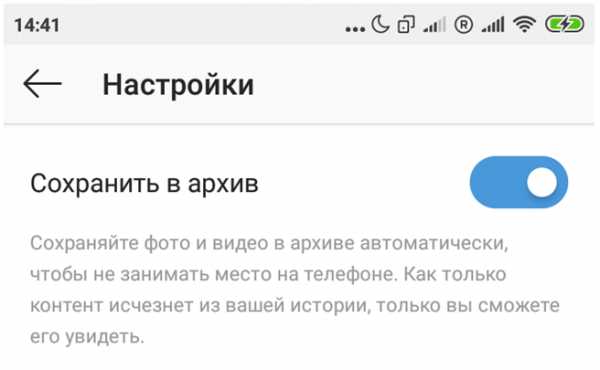
Альтернативный вариант – использовать меню на личной странице для перехода к настройкам.
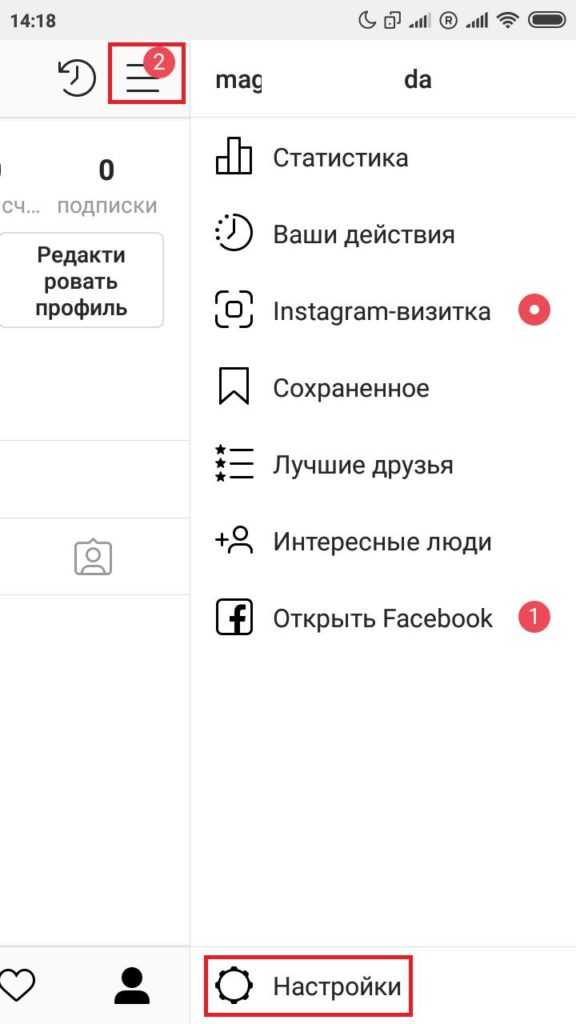
Дальше нужно опуститься до параметров истории.

И выбрать желаемый вариант.
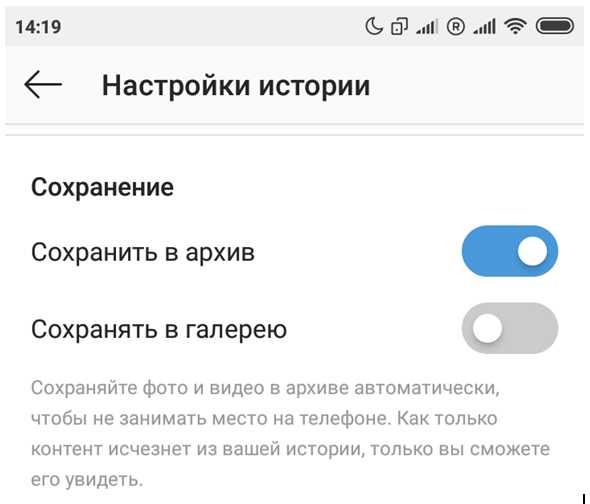
Что делать, если архивной иконки нет
Если вы ранее ничего не архивировали или полностью очистили архивный раздел путем удаления/восстановления – значок автоматически пропадет.
Если же он должен быть, но иконки нет и где смотреть непонятно – скорее всего, вы используете браузер. В нем такого элемента действительно нет.
В таком случае перейдите в приложение.
Узнайте также:
Создание черновика
Альтернативный способ временно убрать публикацию – не размещать ее сразу в аккаунте, а убрать в черновики. Для этого начните добавление записи как обычно, но после шага редактирования или наложения фильтров вернитесь назад. Программа предложит сделать черновик, но только в том случае, если снимок редактировался, вы добавляли людей или отмечали место.
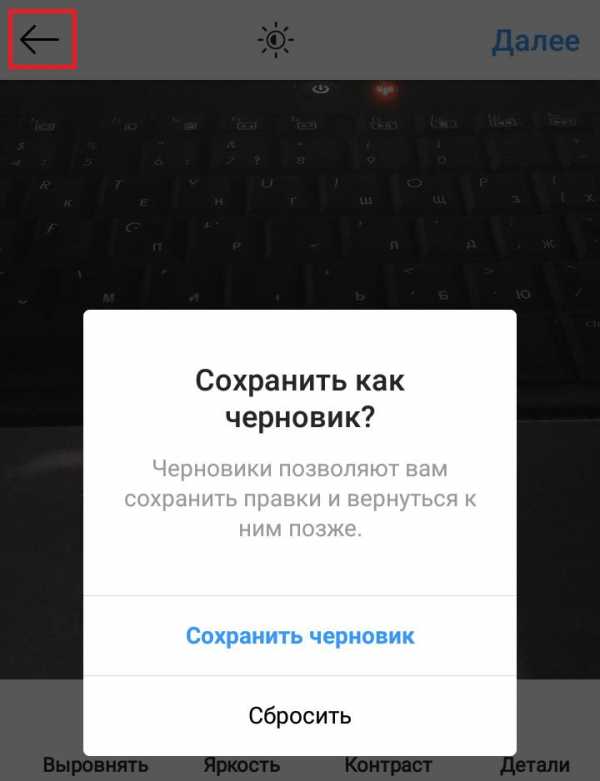
Чтобы понять, куда делись заготовки, снова начните формирование поста, только из галереи. В ней появится соответствующий раздел.

virtualniy-mir.ru
где находится и как его посмотреть?

Где находятся спрятанные фотографии?
Очень часто в процессе исследования приложения пользователи случайно архивируют свои публикации, а потом не могут понять, как посмотреть архив в Инстаграм и где находятся в нем их любимые фото и видео.
Кстати, у нас есть хорошая новость: вы сможете не только посмотреть архивированные фото в Инстаграм, но и вернуть обратно на страницу те из них, которые захотите; при этом вместе с постом вернутся и все поставленные ему лайки.
Мы написали специальную инструкцию с иллюстрациями, которая поможет вам легко и быстро найти архивированные фото в Инстаграм и, при необходимости, вернуть их обратно в ленту без потери лайков и оставленных пользователями комментариев.
- Зайдите в свой аккаунт и перейдите в личный раздел — для этого нажмите на значок, изображающий человека. Он находится внизу справа.
- Вверху раздела найдите значок часов с окружающей их стрелкой: это и есть архив — специальное место, куда архивируются фото в Инстаграм для того, чтобы в случае необходимости их можно было вернуть обратно на страницу.
- Дотроньтесь до значка часов — так вы зайдёте в архивированные публикации.
- Вполне вероятно, что вы попадете в отдел архива, где хранятся истории. Для перехода нажмите на стрелочку рядом с его названием — вам откроется выбор раздела. Перейдите в архив публикаций.
- Выберите нужный пост и откройте его касанием.
- Теперь дотроньтесь до значка из трёх точек справа над фотографией.
- Выберите вариант «Показать в профиле».
Теперь вы знаете, что такое архив Инстаграмма, и где найти его на своей страничке, чтобы посмотреть находящиеся там публикации или снова вернуть в ленту фотографии, которые вы отправили туда по ошибке, мы рассказали. Пусть у вас всё получится!
Далее читайте: самое удачное время для выкладывания фото в Инстаграм.
instatut.ru
Где найти архивированные фото в Инстаграме в архиве
Если возник вопрос, где найти архивированные фото в инстаграме! То решением будет, поиск в разделе архива, но чаще всего такой вопрос возникает, потому. Что не все знают что архивов несколько. Один из них, основной это куда можно спрятать и сохранить, фото и видео из своей ленты Instagram. А вот второй архив, создан для историй (stories). Переключением в нужной раздел из выпадающего списка, может стать решением этой проблемы. Давайте рассмотрим, детально, где находиться вкладка выпадающего меню, для архива, вашего аккаунта.
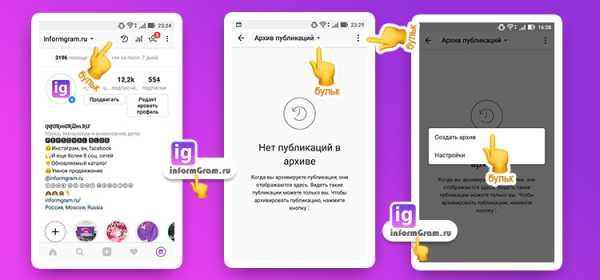
Краткое содержание
Найти архивированные фотографии и видео в инстаграм
Архив публикаций, как показано выше, на скриншоте, расположен в верхнем правом меню инстаграм. Это иконка часов с закруглённой стрелкой, вокруг смой иконки. При нажатии, на неё открывается архив публикаций. Именно в нём и расположены, все фото и видео из вашей ленты, которые вы архивировали. Если, вы видите надпись — нет публикаций в архиве, значит, их там нет. Найти того, чего нет не получиться.
- Бывает, что сначала открывается не архив публикаций (фото и видео). А например, второй архив — это место куда вы можете, архивировать свои истории (stories). Для переключения, между архивами, используйте клик (тап) по надписи, архив историй либо архив публикаций.
Нажала в инстаграме архивировать фото как вернуть?
Как вернуть контент, который вы заархивировали, несложно. Для этого, перейдите в архив публикаций. Выберете фото или видео, которое вы хотите, вернуть в свою ленту. Над фото или видео, найдите активное поле
Во всплывающем окне, вы увидите, активные поля с надписями. Первое — показать в профиле (что означает вернуть фотографию в ленту). И вторая надпись удалить (после удаления фото или видео восстановить не получиться).
Нажимаем, показать в профиле и фотография или видеоролик, успешно возвращается на своё место, в вашу основную ленту инстаграм.
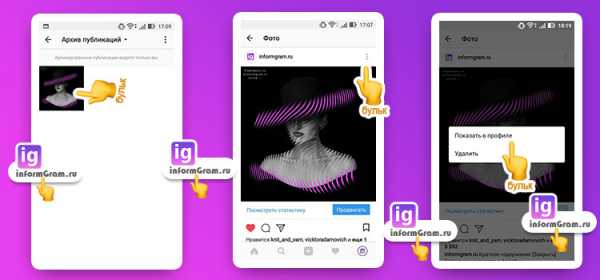
Более подробно, обо всех функциях такой опции, как архив, мы писали в статье архивные фото в инстаграме. Там, вы можете более детально ознакомиться, с такими дополнениями, как архивированные фото в инстаграме, как заархивировать фото или видео в архив инстаграм, а также как вернуть фото или видео из архива?
informgram.ru
Как добавить фото в архив в Инстаграм и зачем нужна эта функция
Если вам на какое-то время нужно убрать пост из своего профиля Инстаграм, теперь не нужно его удалять, можно просто добавить его в архив. Публикация будет не доступна другим пользователям, только вы сможете ее видеть, причем не на своей страничке, а в специально отведенном месте. Кстати, где оно?
Где архив в Инстаграме?
Все посты, фото и видео, которые вы заархивировали, можно посмотреть из вашего профиля. Значок в виде часов.
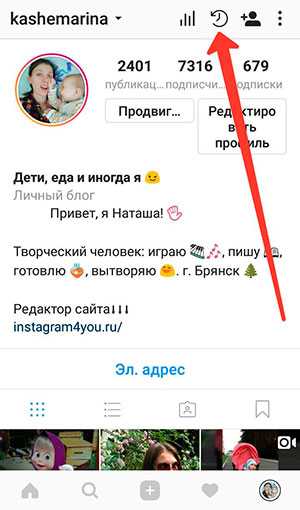
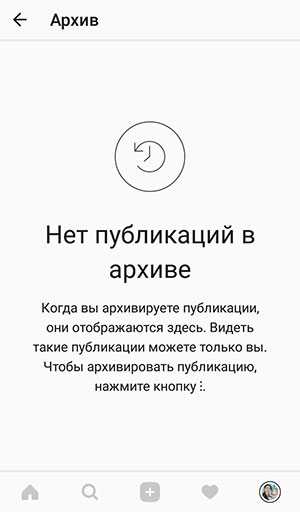
Как добавить фото в архив Инстаграм?
Заходим в любой свой пост, нажимаем на меню (три точки в правом верхнем углу). Выбираем «Архивировать».
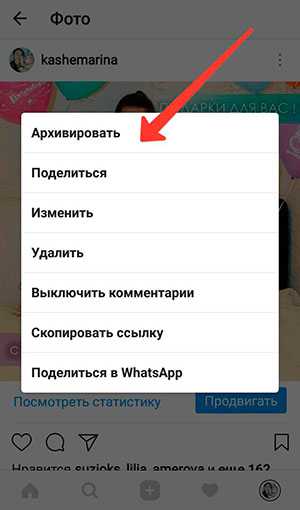
В любой момент публикацию можно обратно вернуть в профиль. Для этого заходим в архив.
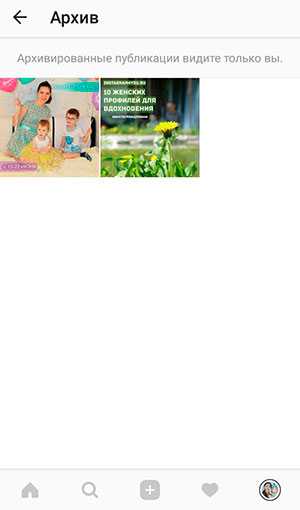
Выбираем нужную фотографию и с помощью все того же меню в правом верхнем углу снова показываем ее на странице.
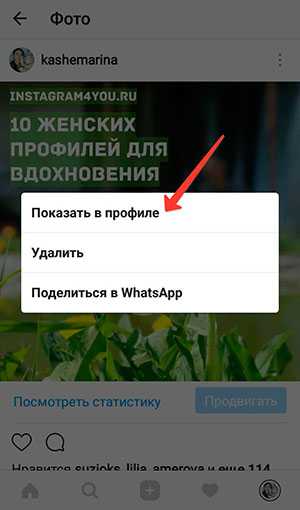
Для чего это нужно?
Функция очень полезна, к примеру, для интернет-магазинов. Когда товар заканчивается, фото с его описанием можно не удалять, а заархивировать. Когда товар опять будет в наличии, пост о нем можно будет опять вернуть на свою Инстаграм-витрину.
Думаю, и обычным блогерам такая функция будет полезна. А как уж ее применять — у каждого будет на ее будут свои планы, от просто поиграться с профилем до удаления временных фото и видео.
instagram4you.ru
Как разархивировать фото в инстаграм через телефон или компьютер
Содержание статьи:
Архивы в Инстаграме – не совсем то, к чему привыкли пользователи ПК. Это отдельный раздел в приложении, куда сохраняются ненужные фотографии.
С его помощью можно скрыть медиафайлы, которые не должны видеть посетители профиля. Разархивировать фото в Инстаграм можно через стандартную функцию, не используя сторонних приложений.
Как заархивировать фотографию в Инстаграм
Чтобы скрыть фотографию от подписчиков и посетителей, можно заархивировать снимки.
Способ переместить фото в архив:
- Открыть профиль — выбрать в Ленте медиафайл для архивации.
- Нажать по трем точкам или Параметры — Архивировать.
Фото или видео будет сразу же перемещено в «Архив Публикаций». Такой объект нельзя отредактировать или скачать. Для архивации Истории, достаточно указать в настройках «Сохранять в Архив».
Раздел с неограниченным объемом, поэтому отправить можно любое количество медиафайлов. Такой способ помогает сохранять важную информацию, чистить Ленту публикаций и восстанавливать фото в профиль.
Разархивировать фото через iPhone
Функция одинакова для мобильных устройств на базе Android и iOS. Архив создается не из сжатых файлов, а тех, которые пользователь ранее поместил в соответствующий раздел. В категорию можно сохранять не только публикации из Ленты, но и Историю.
Чтобы заархивировать фотографию, следует:
- Выбрать из списка публикаций медиафайл, который необходимо скрыть.
- Нажать на «Параметры» или три точки сверху «Архивировать фотографию».
Восстановить и разархивировать скрытые фото на Айфоне можно таким образом: зайти в Архив Публикаций – выбрать видео или снимок – нажать «Опубликовать заново».
Все фотографии будут сохранены до тех пор, пока пользователь не очистит раздел. Данные также сохраняются в специальном файле формата zip, который можно скачать на компьютер.
Разархивировать фото через Android
На Андроиде система разархивирования в Инстаграм идентична. Чтобы не потерять важных данных и не архивировать отдельно медиафайлы, владелец страницы может настроить «Сохранение в Архив». Автоматическая функция исключит вероятность случайного удаления файлов.
Интересные статьи:
Также, доступно сохранение сразу на мобильном устройстве. К примеру, оригинальные фотографии в Stories будут отправляться и в «Истории», и внутреннее хранилище устройства.
Включить загрузку данных можно таким способом:
- Открыть настройки приложения.
- Выбрать «Параметры истории».

- Переместить указатель с неактивного в «Сохранять в Архиве» или вариант с Галереей.
Сохраненные фото, видео из Ленты и Истории расположены в разных категориях. Нажав на кнопку в виде часов, в верхней панели, пользователь сможет просмотреть все снимки из Stories. Если необходимы опубликованные фотогрфии – Архив публикаций.
Различия категорий состоят в том, что снимки из Stories можно сохранить на телефон с помощью соответствующей функции. Доступна публикация в Ленту, если снимок ранее не был размещен. В «Архиве публикаций» можно лишь восстановить фотографию или удалить.
Разархивировать фото в Инстаграм через компьютер
В браузерной версии социальной сети отсутствует функция «Архива». Восстановить или просмотреть фотографии можно только через телефон. Также недоступна и через расширения для браузеров: Instagram Web, IG Story.
Для получения данных, пользователю необходимо скачать всю информацию, которая была опубликована в профиле.
Получить сведения о странице можно через «Запрос файла». Для этого требуется номер электронной почты, через которую происходила регистрация страницы. Если ранее почта не была подключена и подключение к социальной сети происходило посредством Facebook – нужно обновить данные профиля.
Чтобы подключить адрес электронной почты:
- Авторизоваться в приложении любым удобным способом: через ПК или телефон.
- Перейти в «Редактирование профиля».

- Вписать в графу email и открыть почту.
- Во входящих сообщениях появится уведомление от Instagram.
- Открыть – подтвердить данные с помощью ссылки.
Для запроса информации: перейти в настройки – Конфиденциальность и безопасность – Скачивание данных. На указанный адрес, в течение 48 часов поступит сообщение с файлом.
- Перейти в emal – открыть полученное сообщение.

- Нажать по кнопке «Скачать данные». Приложение потребуется авторизации в социальной сети.

- Откроется официальная страница поддержки Instagram – выбрать «Скачать».
В загрузках компьютера появится архив в формате zip, из которого можно разархивировать фото Инстаграм. В этом помогут программы «7zip» и «WinRar». Открыв папку с информацией, пользователь увидит список: «Директ», «Фотографии», «Истории», «Комментарии», «Профиль».
Архив сохраненных публикаций расположен в соответствующей папке. Теперь его можно открыть и просмотреть все фото, которые были добавлены с момента создания страницы.
Внимание: ранее удаленные посты не будут добавлены в архив. Восстановить такие фотографии и видео невозможно.
Проблемы при извлечении фото
Сталкиваясь с вопросом: «в Инстаграме заархивировал фото, но как разархивировать», владельцы страниц ищут сторонние приложения и сервисы. Получить доступ к Архиву сохраненных файлов возможно только через мобильное устройство. На платформах iOS и Android на данный момент не существует приложений, способных скачивать информацию такого типа.
Если функция автоматической переадресации в «Архиве» не настроена – временные фотографии будут удалены спустя 24 часа. То же касается и публикаций, которые не были сохранены в разделе, но уже убраны из Ленты.
Разархивировать фото в Инстаграме можно лишь те, которые пользователь скрыл самостоятельно или воспользовался автоматическом сохранением.
Похожие записи:xn--80aaakxpne3ahl.xn--p1ai